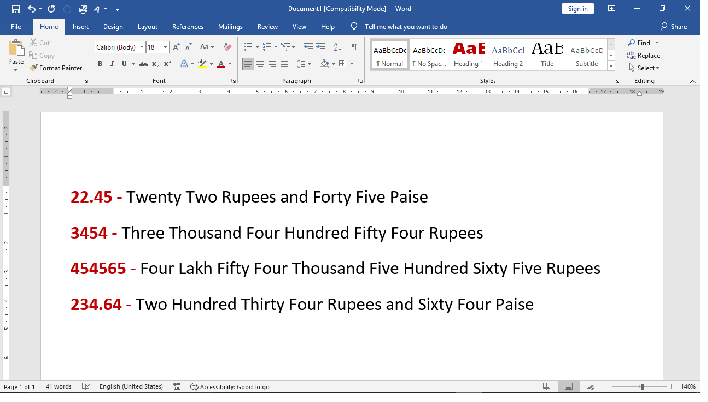
दोस्तों माइक्रोसॉफ्ट वर्ड में हम बहुत सारे ऐसे डॉक्यूमेंट बनाते हैं जिनमें हमें अंकों को शब्दों में बदलने की जरूरत होती है पर एमएस वर्ड में कोई भी इनबिल्ट फीचर मौजूद नहीं है जिसका यूज करके हम नंबर को शब्दों में कन्वर्ट कर पाए Convert Numbers To Words in Microsoft Word in Hindi
इस पोस्ट में हम आपको बता रहे हैं कि माइक्रोसॉफ्ट वर्ड में नंबर को शब्दों में कैसे बदलना है
इसके लिए हमें एमएस वर्ड में VBA कोड का यूज करके एक Macro Create करना होगा जिसको हम एक शॉर्टकट की असाइन कर देंगे फिर बस एक शॉर्टकट की प्रेस करके हम अंकों को शब्दों में बदल पाएंगे यह पूरा प्रोसेस इस पोस्ट में हमने स्टेप बाय स्टेप आपको बताया है एक्सेल में Number या Indian Rupees को Words में कन्वर्ट कैसे करें
Follow These Steps To Convert Numbers To Words in Microsoft Word
- सबसे पहले आपको VBA Code कॉपी करना है कोड कॉपी करने के लिए नीचे View Code बटन पर क्लिक करें और सारा कोड सिलेक्ट करके कॉपी कर लें
- MS Word डॉक्यूमेंट ओपन करें जिसमें आपको अंकों को शब्दों में बदलना है
- View Tab में जाएं Macro ऑप्शन पर क्लिक करके View Macro सिलेक्ट करें
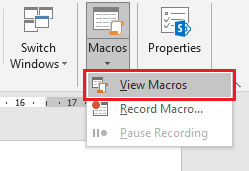
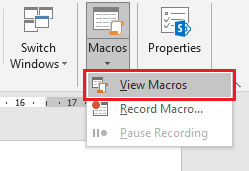
- अब Macro का कोई भी नाम लिखें ( मान लो हमने ABC नाम लिख दिया ) याद रहे नेम में कोई भी स्पेस नहीं देना है । नेम लिखने के बाद Create ऑप्शन पर क्लिक कर दें तो Visual Basic की विंडो ओपन हो जाएगी
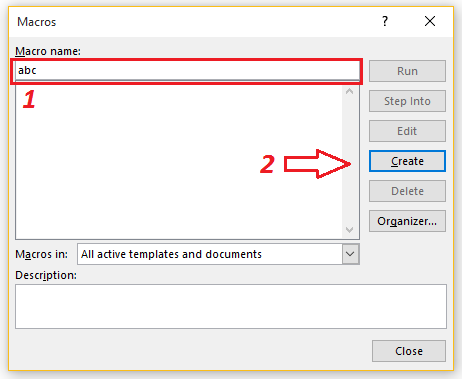
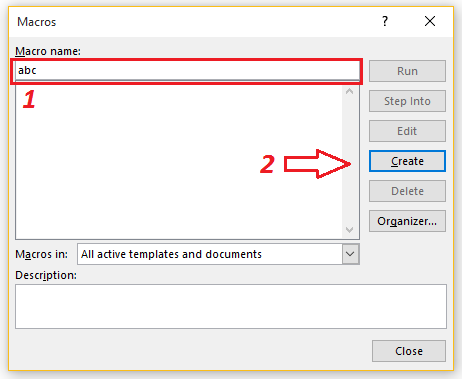
- हमने Macro का नाम abc दिया था इसलिए यहां पर abc नाम से Macro क्रिएट हो गया है अब आपको Sub abc() और End Sub के बीच में जो कोड लिखा है इसको डिलीट कर देना है और जो VBA Code आपने कॉपी किया था उसको Sub abc() और End Sub के बीच में पेस्ट कर देना है
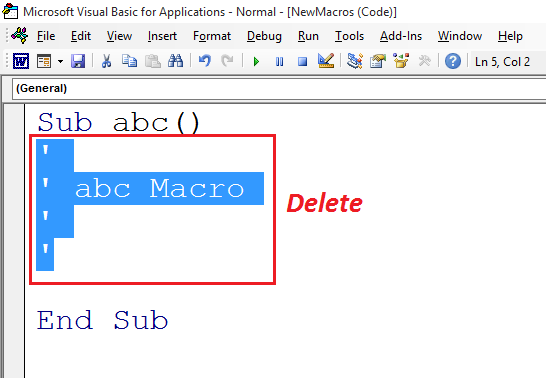
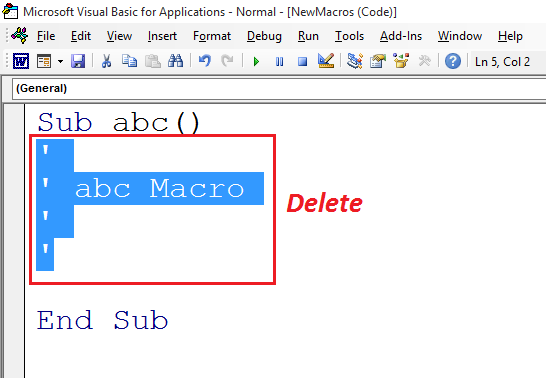
- अब फाइल मैन्यू में जाएं और Close And Return To Microsoft Word ऑप्शन पर क्लिक करके विजुअल बेसिक की विंडो को बंद कर दें
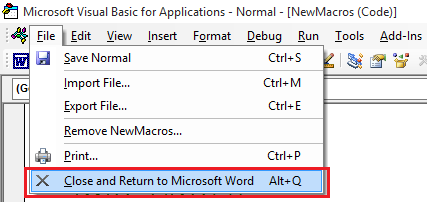
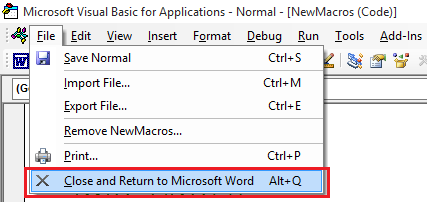
दोस्तों हमारा काम हो गया है हमें डॉक्यूमेंट में से नंबर को सिलेक्ट करना है और View Tab में जाकर Macro >>View Macro पर क्लिक करना है तो Macro की विंडो आपके सामने आ जाएगी जिसमें आपको abc नाम से Macro दिखाई देगा आपको बस abc नाम पर क्लिक करके रन बटन पर क्लिक कर देना है तो नंबर वर्ड्स में कन्वर्ट हो जाएगा
अब ये थोड़ा लंबा प्रोसेस होगा हम इस Macro को शॉर्टकट Assign कर देंगे जिससे हमारा काम केवल शॉर्टकट की दबाने से ही हो जाएगा
Macro पर Shortcut Key कैसे लगाएं
- रिबन पर राइट क्लिक करके Customize The Ribbon ऑप्शन पर क्लिक करेंगे तो Word Options की विंडो ओपन होगी
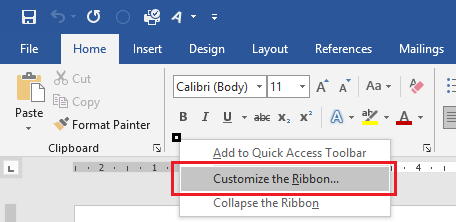
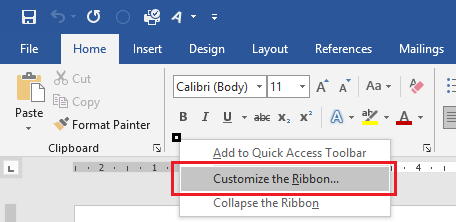
- Customize ऑप्शन पे क्लिक करना है
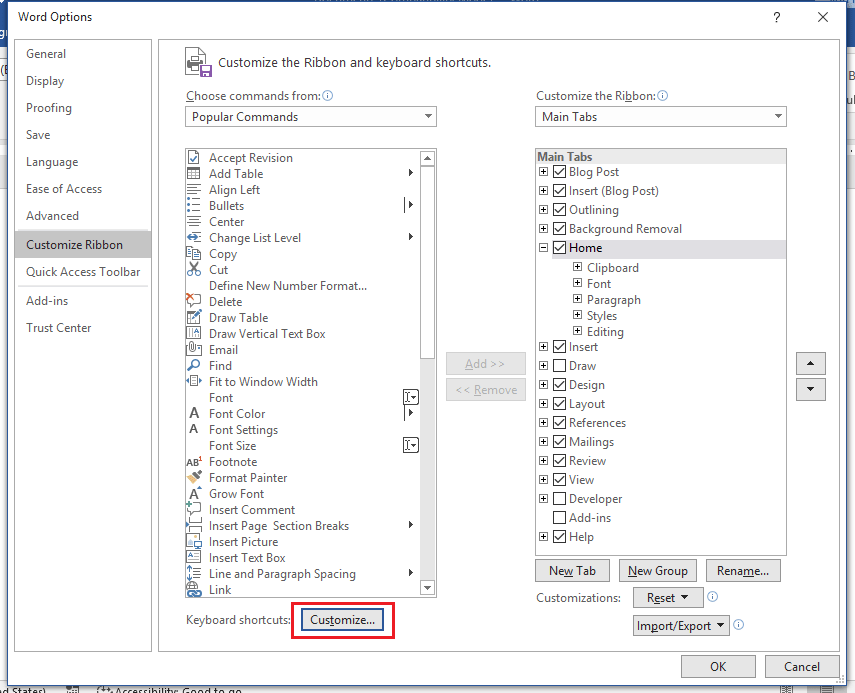
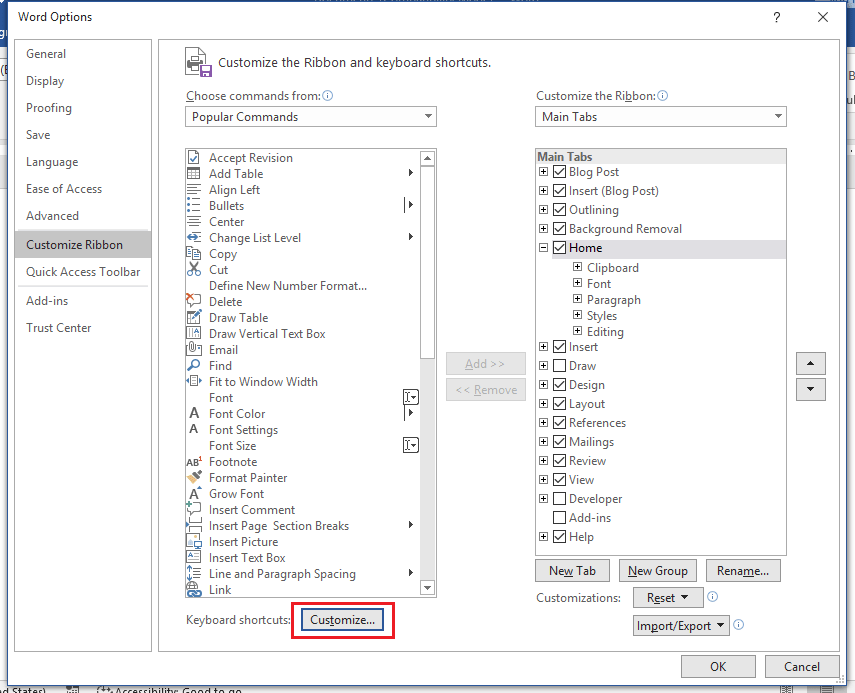
- इसके बाद अब नीचे फिगर में दिखाए गए स्टेप्स फॉलो करें
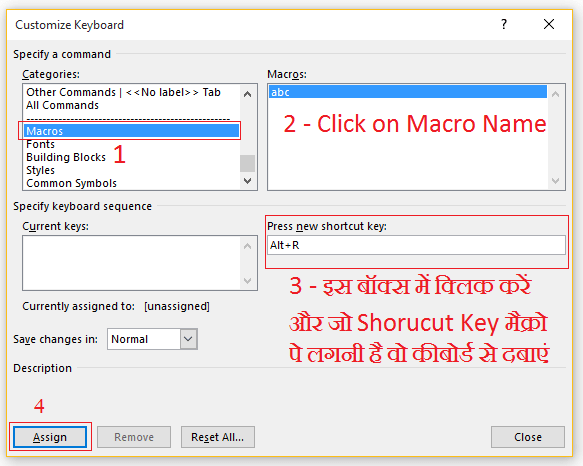
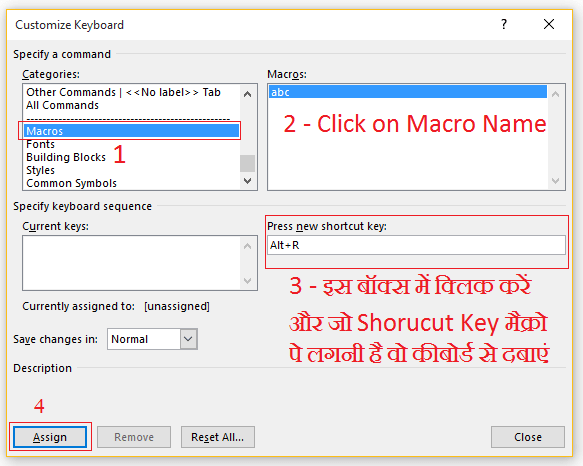
अब ये मैक्रो Shortcut Key से काम करेगा आपको बस नंबर को सेलेक्ट करके Shortcut Key दबा देनी है तो नंबर सब्दो में बदल जायेगा और दोस्तों यह Macro 999999999 तक बड़ी अंकों की संख्या को ही वर्ड्स में बदल सकता है
( Numbers To Words in Word ) Document सेव कैसे करें
दोस्तों इस डॉक्यूमेंट में हमने VBA Code का यूज किया है इसलिए हम यह वर्ड डॉक्यूमेंट नॉर्मल डॉक्यूमेंट की तरह सेव नहीं कर सकते । यह डॉक्यूमेंट आपको Macro Enabled Word Document में सेव करना होगा नीचे फिगर में आप देख सकते हो
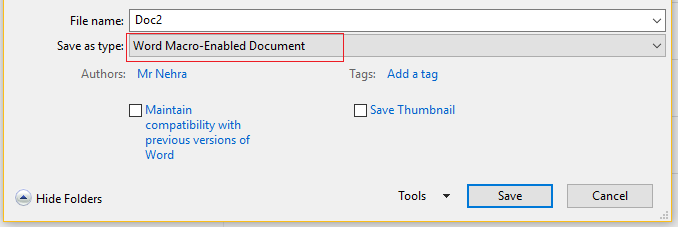
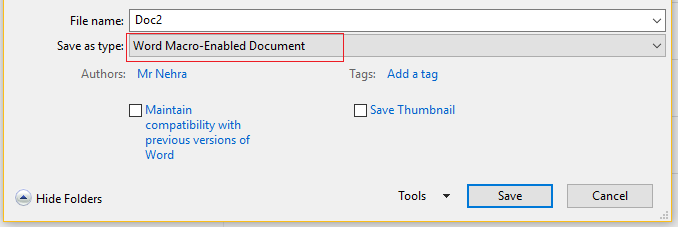
क्या आप एक्सेल एक्सपर्ट बनना चाहते हैं ?
अगर आप एडवांस एक्सल में एक्सपर्ट बनना चाहते हैं तो हमारे YouTube Channel को जरूर सब्सक्राइब करें चैनल पर हम आपके लिए नए-नए बहुत काम के वीडियोस अपलोड करते रहते हैं एक्सेल के अलावा एमएस वर्ड, पावर प्वाइंट, कंप्यूटर टिप्स एंड ट्रिक्स के वीडियोस भी आपको देखने को मिलेंगे
MS Word का बिगनर्स टू एडवांस कंपलीट ट्यूटोरियल देखने के लिए यहां क्लिक करें MS Word Tutorial 2021
MS Power Point का कंपलीट एडवांस्ड ट्यूटोरियल देखने के लिए यहां क्लिक करें MS Power Point Tutorial 2021

Good evening, Deepak ji. I have learnt much with the youtube posted by you in ms excel. Now my concern is whether help in ms office 19 can be used offline ? We have not online facilities to ms office. Please guide how offline help can be used in ms office.
okay jai prakash g…. i will publish a post shortly regarding your query…
Google Sheets per formula hide karke dikhao, wo bhi dusre dekh na paye aissa, per use kar paye us jagah ko jahan formula lage hai, possible hai ya nhi
Hi,
I am finding this video vary longe time.
Thanks & best regards.
in my Word 2016, its not working. I don’t know why? I have done as you have instructed.
When I tried, Compile error: ambiguous name detected: convert digit
appear.
Macro Name already exist…. give a different name
Hi. Mr. Deepak.
Thanks for your tutorials. It is AWSOME and I really appreciate it.
Hello
I would be grateful if you could provide VBA code for an English version eg 9,201,666 becomes nine million two hundred and one thousand six hundred and sixty six
Please
Keep functioning ,great job!
I’d have to examine with you here. Which is not one thing I usually do! I take pleasure in reading a post that may make folks think. Additionally, thanks for permitting me to comment!
Great article and right to the point. I am not sure if this is actually the best place to ask but do you folks have any ideea where to get some professional writers? Thx 🙂
There is noticeably a bundle to know about this. I assume you made certain nice points in features also.
There may be noticeably a bundle to find out about this. I assume you made sure nice points in options also.